Din webbplats integritetsinställningar styr vem som kan se din webbplats och gör det möjligt att ange webbplatsen som offentlig, privat eller ”Kommer snart”. Den här guiden beskriver de inställningar som du kan använda på din webbplats.
I denna guide
Att lansera din webbplats innebär att du är redo att dela den med världen. För att lansera din webbplats, gå till Inställningar → Allmänt och klicka på knappen Lansera webbplats. Om du inte kan se knappen har din webbplats redan lanserats. För att ångra lanseringen, använd de integritetsinställningar som beskrivs i nästa avsnitt av den här guiden för att ändra den till Kommer snart.

Innan du lanserar din webbplats måste du verifiera den e-postadress som du använde för att registrera ditt konto. Om du inte hittar något verifieringsmeddelande i din inkorg, kolla din skräppostmapp. Du kan också skicka verifieringsmeddelandet från aviseringen igen via Inställningar → Allmänt.

När du har verifierat din e-postadress kan du lansera webbplatsen.
Så här kommer du åt webbplatsens integritetsalternativ:
- Gå till adminpanelen för din webbplats.
- Navigera till Inställningar → Allmänt på den vänstra sidan.
- Bläddra ner till avsnittet Integritet*
* Blanda inte ihop detta med Inställningar → Integritet på en webbplats med tillägg aktiverade, vilket används för att skapa en sekretesspolicy.

Integritetsinställningarna ser ut som följer:

De tre alternativen beskrivs i följande avsnitt:
För att ge dig tid att skapa din webbplats innan du lanserar den officiellt visas nya webbplatser som standard som ”Kommer snart”. Nya besökare ser en landningssida som berättar att en webbplats håller på att skapas. Du behöver inte oroa dig för att någon ska se din ofärdiga webbplats innan du är redo.

Om du har en webbplats med tillägg aktiverade och inte kan se inställningen Kommer snart i dina integritetsinställningar, kontrollera att tillägget WordPress.com Editing Toolkit är aktiverat på din webbplats. Du kan också installera ett ”Under konstruktion”- eller ”Underhåll”-tillägg för att designa din egen anpassade ”Kommer snart”-sida.
Det här avsnittet av guiden gäller för webbplatser med WordPress.com Creator- eller Entrepreneur-paketet. Om din webbplats har något av våra äldre paket är funktionen tillgänglig med Pro-paketet.
Medan din webbplats är i läget Kommer snart kan du generera en unik förhandsgranskningslänk för webbplatsen, med vilken ditt team eller dina klienter kan komma åt Kommer snart-webbplatsen utan att behöva logga in. På så sätt kan du enkelt visa upp ditt pågående arbete och få feedback medan du fortsätter att arbeta på webbplatsen.
För att skapa en förhandsgranskningslänk, följ stegen nedan:
- Besök din adminpanel.
- Navigera till Inställningar → Allmänt på den vänstra sidan.
- Om din webbplats inte har lanserats än går du till sektionen Lansera webbplats.
- Om din webbplats redan har lanserats går du till sektionen Integritet och kontrollerar att webbplatsen är i läget Kommer snart.
- Generera länken genom att klicka på alternativknappen ”Dela webbplats”.
- Klicka på knappen Kopiera för att kopiera förhandsgranskningslänken och dela den med vem som helst.

Det här är den inställning som används för de flesta webbplatser. Den gör att alla kan se din webbplats och att webbplatsen kan inkluderas i sökmotorresultat och på andra innehållswebbplatser.
Om du vill att mänskliga besökare ska kunna se din webbplats, men inte vill att webbplatsen ska visas för sökmotorer, exempelvis Google, kommer detta alternativ att blockera de flesta spindlarna från sökmotorer. Markera rutan bredvid ”Be sökmotorer att inte indexera denna webbplats” för att dölja din webbplats från sökmotorer. Observera dock att inte alla sökmotorer respekterar denna inställning.
Välj detta alternativ om du vill göra din webbplats privat. Om du vill att specifika personer ska kunna se den (och lägga till kommentarer, förutsatt att sådana har aktiverats) behöver du bjuda in dem.
När du har markerat din webbplats som privat kommer besökare att se sidan ”Privat webbplats” om de inte är inloggade på det WordPress.com-konto de skapade när du bjöd in dem:
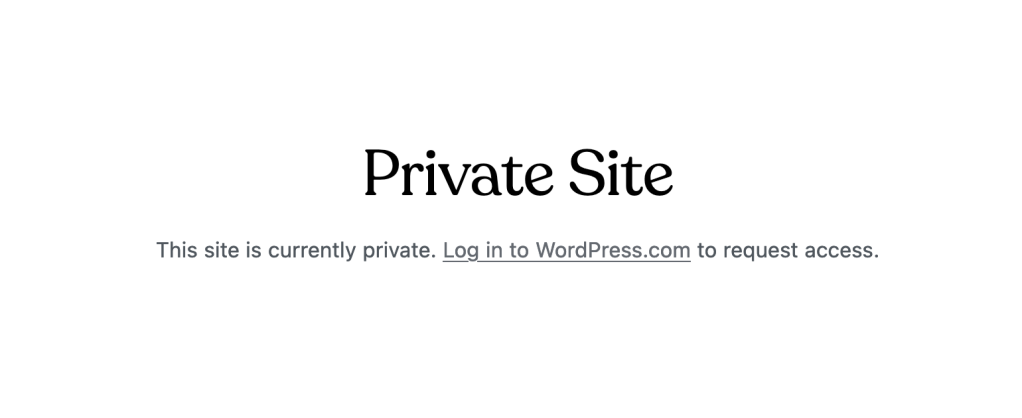
Om du vill lägga till personer på en privat webbplats, följ inbjudningsinstruktionerna på den här sidan. Alla användare som läggs till på en privat webbplats måste ha ett WordPress.com-konto. Inloggning på ett WordPress.com-konto ser till att endast de personer som du har godkänt kan visa din webbplats.
En besökare kan begära åtkomst till en privat webbplats genom att klicka på länken ”Begär åtkomst” när de försöker besöka en privat webbplats medan de är inloggade på sitt WordPress.com-konto. Webbplatsens ägare kommer att få ett meddelande om att besökaren vill visa webbplatsen och kan då välja om de vill godkänna eller neka begäran.
På webbplatser med tillägg aktiverade inaktiverar webbplatsinställningen Privat vissa funktioner för att göra din webbplats helt privat från externa källor, vilket kan få miniatyrbilder och vissa tema- och tilläggsfunktioner att se skadade ut.
Följande Jetpack-funktioner är inaktiverade när en webbplats med tillägg aktiverade är satt som Privat:
- Publicera automatiskt till sociala medier
- Delningsknappar
- Google Analytics
- Webbplatskartor
- Annonser
- Verifieringsverktyg
- Webbplatsaccelerator (CDN)
- Förbättrad distribution
- JSON API
Medieminiatyrer visas som grå rutor
När en webbplats med tillägg aktiverade är inställd på Privat läge kan fotominiatyrer visas som grå rutor i ditt mediabibliotek och på live-webbplatsen om du tidigare har aktiverat webbplatsacceleratorn för att snabba upp bilder. Dina bilder är fortfarande kvar, men du måste växla läge till antingen Kommer snart eller Offentlig för att se mediafiler läsas in medan du fortsätter att bygga din webbplats.
Begränsad funktionalitet för tillägg och teman
Vissa tillägg och teman förlitar sig på att skicka och ta emot information till och från externa resurser. Privat läge inaktiverar JSON API, vilket stoppar kommunikationen till och från externa resurser. Ändra integritetsinställningarna till Kommer snart eller Offentlig för att undvika detta.
Om du upplever konflikter på din webbplats med tillägg aktiverade i Privat läge, prova följande alternativ för att hålla din webbplats privat och samtidigt kunna använda obligatoriska moduler:
Kommer snart
Du kan ställa in din webbplats på läget Kommer snart för att säkerställa att alla funktioner fungerar och att bilderna laddas som förväntat.
Tillägg för underhållsläge
Det finns olika tillägg för underhållsläge som gör det möjligt att anpassa din webbplats landningssida efter dina önskemål medan du bygger den. För att använda ett sådant kan du ställa in din webbplats på läget Offentlig och installera och konfigurera ett underhållstillägg.
